在 Microsoft Teams 會議中讓某人的視訊成為焦點
把影片設爲焦點就像釘選它一樣,讓會議中的每個人都可以看。 如果您是召集人或簡報者,您可以選擇最多七個人的視訊摘要, (包含您自己的) 來為其他人標示重點。
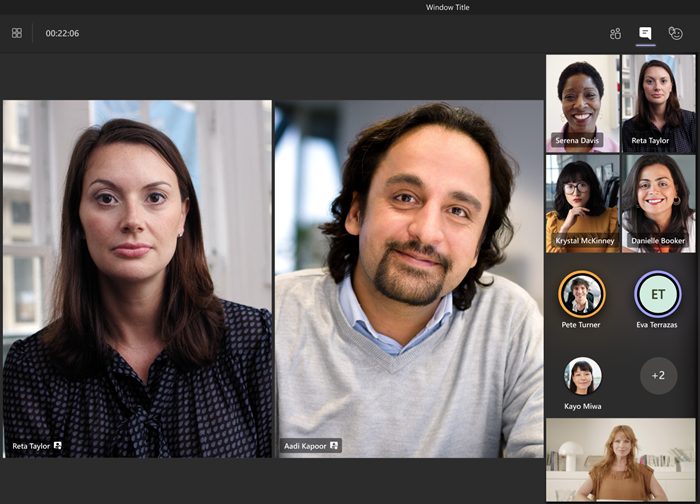
附註:
-
如果您的檢視設定為 [大型圖庫] 或 [在一起] 模式,您將無法將視訊設為焦點。
將其他人的視訊設定為焦點
有幾種不同的方式可以執行此動作:
-
以滑鼠右鍵按一下該人員的視訊本身 ,並從 功能表 (選取 [焦點],或如果其他人已設為焦點) ,則選取 [ 新增焦點]。
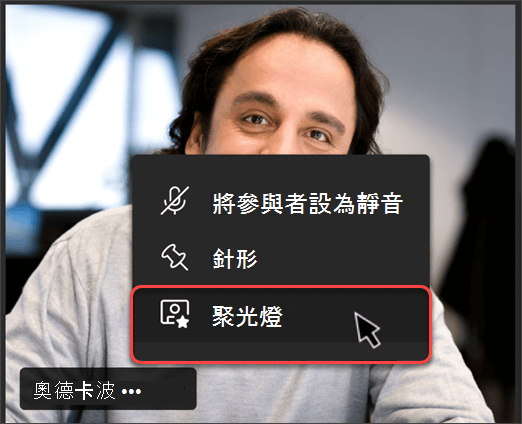
-
或者,選取 [顯示參與者 ] 以查看會議中的每個人清單。 在清單中尋找您要反白顯示影片的人員名稱,以滑鼠右鍵按一下其名稱,然後選取 [ 焦點]。
當您準備好結束焦點時,請以滑鼠右鍵按一下,然後選擇 [停止焦點設定]。 如果有多人成為焦點,您可以在 [ 顯示參與者] 底下,一次停止讓所有人成為焦點。
將您自己的影片設為焦點
執行此動作的兩種不同方式:
-
以滑鼠右鍵按一下視訊,然後選取 [ 讓我成為焦點]。
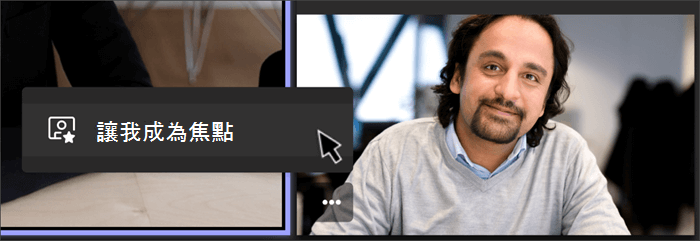
-
或者,選取 [顯示參與者],以滑鼠右鍵按一下您的名稱,然後按一下 [讓我成為焦點]。
以滑鼠右鍵按一下,然後選擇 [停止焦點] 結束。
如果您是會議召集人或簡報者,您可以選擇最多七個人的視訊摘要 (包括您自己的) ,為會議中的每個人醒目提示。
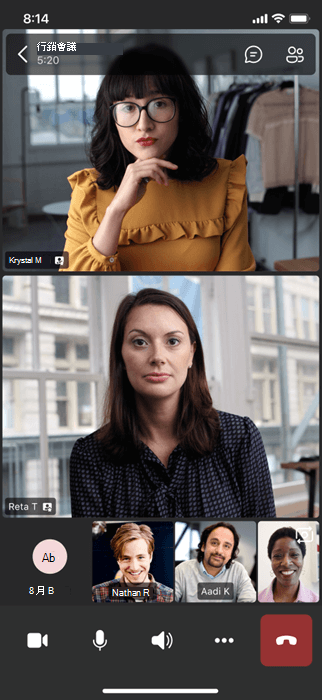
有幾種不同的方式可讓影片成為焦點:
-
如果您的攝影機已關閉,請長按您要設為焦點 (物件的視訊或其設定檔圖片,) 然後從功能表 (選取 [ 焦點 ],或如果其他人已經設為焦點) ,請選取 [ 新增焦點]。
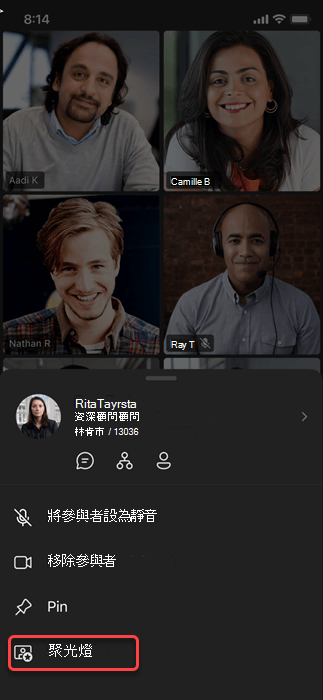
-
或者,選取 [顯示參與者],長按您要醒目提示影片的人員名稱,然後從功能表中選取 [ 焦點 ]。
若要停止將某人設為焦點,請再次長按其名稱,然後選 取 [關閉焦點]。
當某人的視訊成為會議的焦點時,它會是您在 Surface Hub 上看到的主要視訊。
目前,您無法在 Surface Hub 上開始或停止焦點設定,但是當使用傳統型應用程式的人將視訊設為焦點時,該影片將會成為 Surface Hub 的焦點,就像對桌上型電腦或行動裝置上的人員來說一樣。










